1、打开PPT文档,新建幻灯片,示例如下
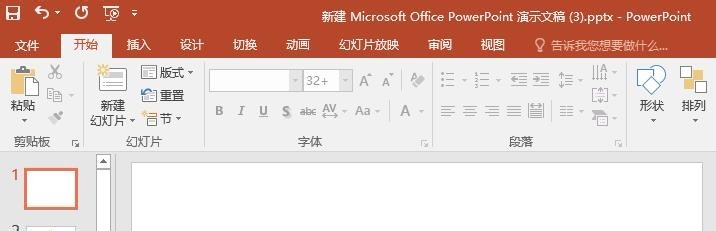
2、【插入】【形状】选择【立体图】,示例如下,先后插入了2个形状
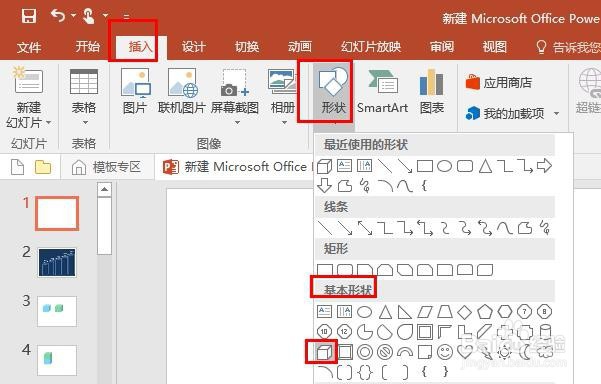
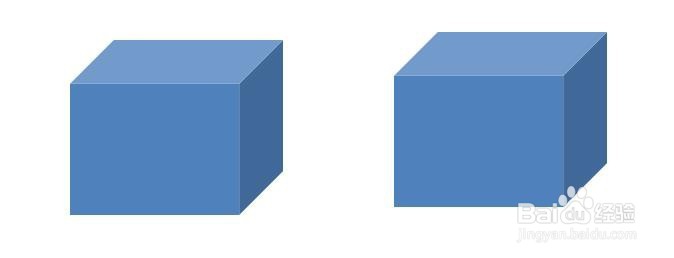
3、为方便区分,分别设置不同的颜色,示例如下

4、想要将 橄榄色的立方体垂直叠加到蓝色立方体下方,可是怎么就办不到呢,示例如下反之,将蓝色立方体置于下法倒是可以达到垂直叠加的效果
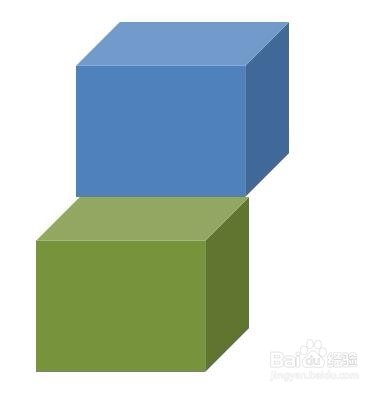
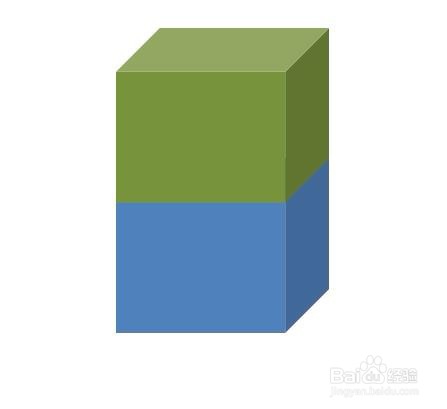
5、可是我就是想要将橄榄色立方体垂直于下方,怎么办呢?其实上面的问题 有个顺序问题:橄榄色立方体先插入、蓝色立方体后插入,故而蓝色立方体可以垂直叠加于下方。那么如果想要橄榄涩立方体也能垂直叠加于蓝色立方体下方,只需要将橄榄色立方体放置在蓝色立方体后方即可
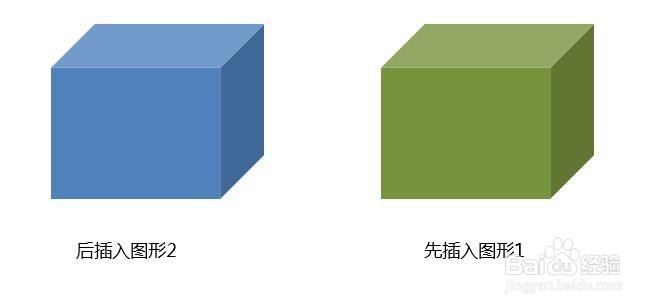
6、选中橄榄色立方体,鼠标右击选择【置于底层】,再选择【置于底层】或者【下移一层】均可,因为图中元素只有两个,只要置于蓝色立方体下方即可


7、然后再移动橄榄色立方体 垂直叠加到蓝色立方体后面即可
